GIF-animaties | delen met de Webex-app
 Feedback?
Feedback? 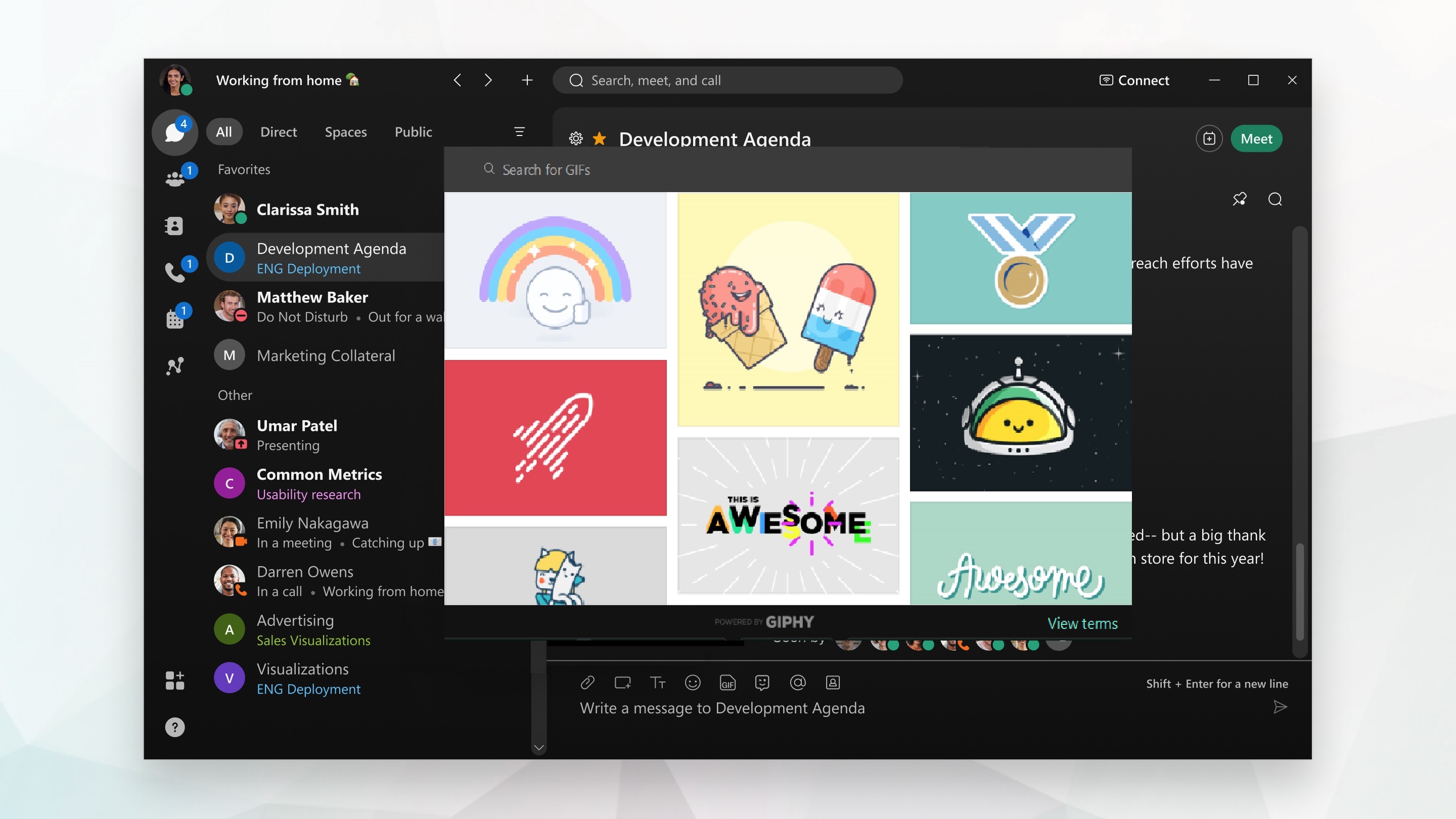
Deze functie wordt ondersteund in Safari en Chrome, maar niet in Firefox.
|
Wanneer u een bericht schrijf, selecteert u , om de GIPHY-bibliotheek te openen (die we hebben beperkt tot afbeeldingen de beoordelen G) en voert u een trefwoord of zin in om te zoeken Wanneer u een GIF verzendt, wordt deze automatisch afgespeeld, maar na een paar seconden stopt deze met in een lus. Personen in de ruimte kunnen de GIF opnieuw afspelen als ze willen. U kunt de GIF altijd verwijderen nadat iedereen deze heeft gezien om afleidingen in de ruimte te helpen verminderen. |
|
Wanneer u een bericht schrijf, selecteert u , om de GIPHY-bibliotheek te openen (die we hebben beperkt tot afbeeldingen de optie G) en voert u een trefwoord of zin in om te zoeken naar een GIF of gebruikt u een van de veelgebruikte U kunt de GIF altijd verwijderen nadat iedereen deze heeft gezien om afleidingen in de ruimte te helpen verminderen. |
|
Wanneer u een bericht schrijf, selecteert u , om de GIPHY-bibliotheek te openen (die we hebben beperkt tot afbeeldingen de beoordelen G) en voert u het trefwoord of de U kunt zoeken naar een GIF of een van de veelgebruikte GIF's gebruiken. U kunt de GIF altijd verwijderen nadat iedereen deze heeft gezien om afleidingen in de ruimte te helpen verminderen. |

 naar een GIF. Selecteer vervolgens de GIF-animatie om deze toe te voegen aan uw bericht en verzend uw bericht.
naar een GIF. Selecteer vervolgens de GIF-animatie om deze toe te voegen aan uw bericht en verzend uw bericht. 
